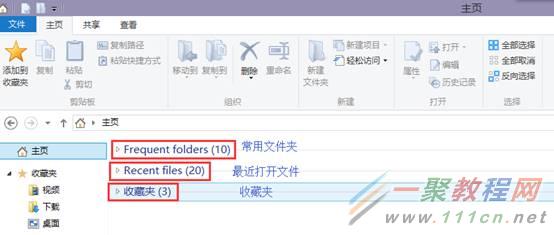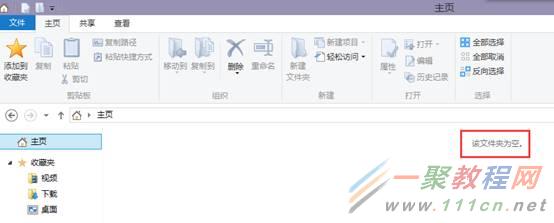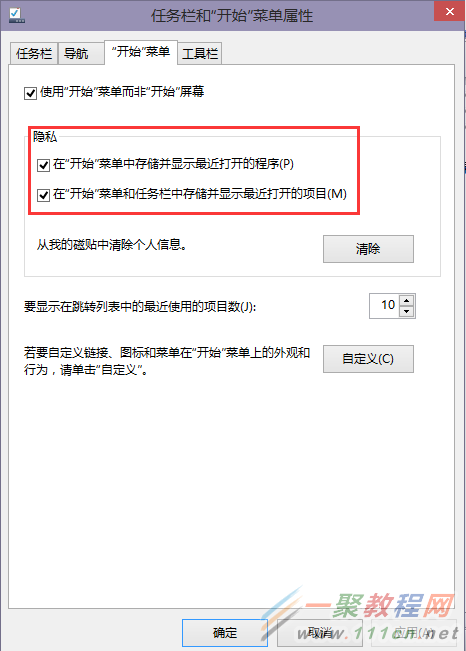最新下载
热门教程
- 1
- 2
- 3
- 4
- 5
- 6
- 7
- 8
- 9
- 10
Windows 10清空主页文件夹中的记录内容的方法
时间:2016-09-06 编辑:简简单单 来源:一聚教程网
适用范围:Windows 10
Win10技术预览版带了许多方面的新变化,例如全新的桌面开始菜单、多桌面多任务环境等。但是其中的有些变化在方便我们的同时,也带来了泄露个人隐私的隐患,可谓之双刃剑。比如文件资源管理器上方新增的“主页”按钮,点击此按钮,可以看到我们最常访问的文件夹、最近使用过的文件以及收藏夹等信息,最近使用的文件情况一览无余。
下面教一个简单的方法来清空或隐藏“主页”文件夹中的内容。清空后,当我们再次点击“主页”按钮时,给出的是“此文件夹为空”的提示。设置隐藏后,最常用文件夹及最近使用过的文件不显示在“主页”文件夹中。
提示:修改注册表有风险,请提前备份重要数据。
1、本地用户需要使用管理员身份运行注册表编辑器,可以通过在搜索界面中直接搜索“regedit”,然后右键选择“使用管理员身份运行”即可。使用 Windows ID登陆系统管理员权限的用户,可以直接通过“Windows徽标键+R”的方式来打开“运行”窗口,然后输入“regedit”按下回车即可。
2、依次展开如下路径,HKEY_LOCAL_MACHINESOFTWAREMicrosoftWindowsCurrentVersion ExplorerHomeFolderNameSpaceDelegateFolders,该项下面还有3个子项,在右侧的键值中可以看到对应的意义,分别对应了常用文件夹、最近使用的文件以及收藏夹三项。然后将DelegateFolders项下的三个子项删除掉。
3、现在重新打开Windows文件资源管理器,再次点击“主页”按钮看看,是不是已经清空了。
上面的方法提供了删除功能,倘若只是单纯的隐藏对于最近使用文件以及经常访问的文件记录,可以在任务栏空白处单机鼠标右键,选择“属性”—“开始”菜单,然后将隐私项前面的两个复选框清除即可。
相关文章
- win11内核隔离和内存完整性介绍 10-31
- win10全屏缩放设置教程 10-31
- win10系统备份出错解决教程 10-31
- win10打开软件每次都要询问解决教程 10-31
- win10更新驱动后设备出现异常解决教程 10-31
- win10一直提示找到可能不需要的应用解决教程 10-31